- Come correggere l’errore Halo Infinite DirectX 12
- 1. Eseguire lo strumento di diagnostica DirectX
- 2. Aggiorna il driver grafico
- 3. Aggiorna la build del sistema operativo Windows
- 4. Verifica l’integrità dei file di gioco su Steam
- 5. Prova a installare Microsoft Visual Studio
- 6. Aggiorna Halo Infinite
- Perché la mia scheda grafica non è compatibile con Halo Infinite?
- Perché non posso avviare il multiplayer di Halo Infinite?
- Perché Halo Infinite DirectX 12 non funziona su Windows 10?
- Come riparare facilmente il driver Halo Infinite che non funziona su PC?
- Non riesci a correggere l’errore Halo Infinite DirectX 12?
- Come correggere l’errore DLL della base del kernel di Halo Infinite?
- Quali sono i problemi con Halo Infinite su PC?
- Posso giocare ad Halo Infinite senza SSSE3?
- Di cosa hai bisogno per giocare ad Halo Infinite su PC?
- Come risolvere Halo Infinite non si carica?
- Come risolvere il problema con DirectX 12 non funzionante?
- C’è un errore DirectX 12 in Halo Infinite?
- Quali sono i requisiti di sistema per Halo Infinite?
- Posso eseguire Halo Infinite con DirectX 12?
Halo Infinite è uno sparatutto in prima persona e un videogioco multiplayer di fantascienza sviluppato da 343 Industries e pubblicato da Xbox Game Studios per piattaforme Microsoft Windows, Xbox One e Xbox Series X|S. È la sesta voce principale della serie Halo e offre una grafica straordinaria insieme al gameplay. Tuttavia, alcuni giocatori riscontrano problemi con l’errore Halo Infinite DirectX 12 durante il tentativo di avviare il gioco.
Come per i rapporti multipli, il codice di errore indica che il gioco “Impossibile trovare un dispositivo grafico compatibile a causa della seguente funzione mancante: Risorse affiancate hardware di livello 2”. Ora, se anche tu sei una delle vittime, assicurati di seguire questa guida alla risoluzione dei problemi. Qui ti abbiamo fornito un paio di possibili soluzioni alternative che dovrebbero tornare utili. L’errore DirectX è considerato da anni uno degli errori più comuni tra i giocatori di PC.
Come correggere l’errore Halo Infinite DirectX 12
Ogni volta che si verifica un problema con il subacqueo grafico sul PC Windows, l’errore relativo a DirectX potrebbe apparire molto. Inoltre, a volte una versione del gioco obsoleta, una build obsoleta del sistema operativo Windows, problemi con i file di gioco installati, un file DirectX mancante, Microsoft Visual Studio mancante, ecc. possono causare tali problemi. Quindi, senza perdere altro tempo, entriamo nella guida qui sotto.
1. Eseguire lo strumento di diagnostica DirectX
Vale la pena ricordare di verificare se stai utilizzando l’ultima versione di DirectX sul tuo PC Windows o meno. Fare quello:
- Premere Windows + R chiavi per aprire il Correre la finestra di dialogo.
- Ora, digita dxdiag e colpisci accedere aprire Strumento diagnostico DirectX.
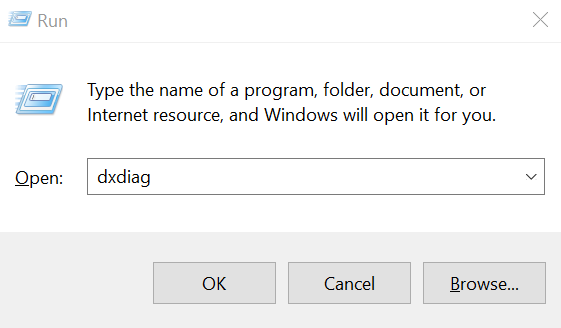
- Una volta che il Strumento diagnostico DirectX si apre la finestra, puoi controllare il Versione DirectX dal Sistema scheda.

Annunci
- Successivamente, puoi andare al Schermo scheda > Qui puoi anche controllare Livelli di funzionalità DirectX 3D e altre funzionalità di DirectX anche.

Se mostra un valore inferiore alla versione 12 di DirectX, dovresti provare a seguire i metodi successivi uno per uno.
Annuncio
Come modificare il nome (nome utente) in Halo Infinite
Correzione: Halo Infinite non si avvia su PC
Come risolvere Halo Infinite Campaign non funzionante
Come risolvere Halo Infinite Mouse in ritardo o non funzionante
Correzione: problema di sfarfallio o tearing dello schermo di Halo Infinite su PC
2. Aggiorna il driver grafico
Potrebbe anche essere possibile che un’unità GPU obsoleta stia causando un paio di problemi con il tuo computer Windows. Si consiglia sempre di aggiornare semplicemente manualmente il driver grafico se non lo si fa da un po’ di tempo. Fare così:
- Premere Windows+X chiavi per aprire il Menu di avvio rapido.
- Ora, fai clic su Gestore dispositivi dalla lista > Doppio click Su Schede video.
- Fare clic con il pulsante destro del mouse sulla scheda grafica dedicata che stai utilizzando.
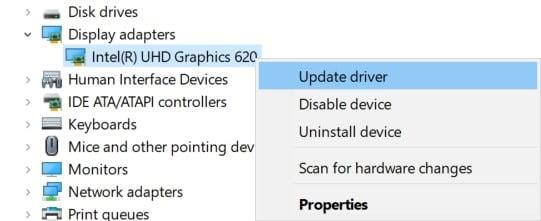
Annunci
- Quindi, seleziona Aggiorna driver > Scegli di Cerca automaticamente i driver.
- Se è disponibile un aggiornamento, scaricherà e installerà automaticamente l’ultima versione.
- Al termine, il sistema si riavvierà automaticamente. In caso contrario, è possibile riavviare manualmente il sistema per applicare le modifiche.
3. Aggiorna la build del sistema operativo Windows
Nella maggior parte degli scenari, avere una build del sistema operativo Windows obsoleta può causare diversi problemi con il programma in esecuzione. Dovresti provare a seguire i passaggi seguenti per verificare la presenza dell’aggiornamento di Windows.
- Premere Windows + I chiavi per aprire Impostazioni di Windows.
- Ora, fai clic su Aggiornamento e sicurezza > Dal aggiornamento Windows sezione, fare clic su Controlla gli aggiornamenti.

- Se è disponibile un aggiornamento, puoi fare clic su Scarica e installa.
- Attendi che il processo completi l’installazione.
- Una volta terminato, assicurati di riavviare il computer per applicare le modifiche.
4. Verifica l’integrità dei file di gioco su Steam
Dovresti sempre verificare l’integrità dei file di gioco sul client Steam e provare a riparare i file. Per farlo:
Annunci
- Lancio Vapore > Fare clic su Biblioteca.
- Fare clic con il pulsante destro del mouse Su Alone Infinito dall’elenco dei giochi installati.
- Ora, fai clic su Proprietà > Vai a File locali.

- Clicca su Verifica l’integrità dei file di gioco > Dovrai attendere il processo fino al completamento.
- Una volta terminato, riavvia il computer e verifica di nuovo il problema.
5. Prova a installare Microsoft Visual Studio
Alcuni giocatori hanno suggerito di provare a installare o aggiornare il file Microsoft Visual Studio sul PC Windows per risolvere qualsiasi tipo di potenziale problema relativo ai file Microsoft .NET o Microsoft Visual C++ Redistributables.
6. Aggiorna Halo Infinite
Prova ad aggiornare il gioco seguendo i passaggi seguenti per verificare se l’errore Halo Infinite DirectX 12 ti dà ancora fastidio o meno. Fare quello:
- Apri il Vapore cliente > Vai a Biblioteca > Fare clic su Alone Infinito dal riquadro di sinistra.
- Cercherà automaticamente l’aggiornamento disponibile. Se è disponibile un aggiornamento, assicurati di fare clic su Aggiornare.
- L’installazione dell’aggiornamento potrebbe richiedere del tempo > Al termine, assicurati di chiudere il client Steam.
- Infine, riavvia il PC per applicare le modifiche, quindi prova ad avviare nuovamente il gioco.
Questo è tutto, ragazzi. Presumiamo che questa guida ti sia stata utile. Per ulteriori domande, puoi commentare di seguito.
FAQ
Perché la mia scheda grafica non è compatibile con Halo Infinite?
“Impossibile trovare un dispositivo grafico compatibile a causa della seguente caratteristica mancante: Hardware Tiled Resources Tier 2. Assicurati di disporre di una scheda grafica compatibile con DirectX 12 e di aver installato i driver più recenti forniti dal produttore.” L’errore Halo Infinite DirectX 12 può verificarsi su vari sistemi operativi, inclusi Windows 10 e 11.
Perché non posso avviare il multiplayer di Halo Infinite?
Il multiplayer di Halo Infinite è appena stato lanciato, ma molti giocatori non sono in grado di avviare il gioco a causa di un errore DirectX 12. Se soffri dello stesso problema, questa guida potrebbe aiutarti a risolvere il problema.
Perché Halo Infinite DirectX 12 non funziona su Windows 10?
Alcuni giocatori hanno riscontrato l’errore perché sul loro PC non è installato l’ultimo DirectX 12. Mentre altri giocatori affermano di aver riscontrato l’errore a causa della mancanza di RAM video sufficiente sulla scheda grafica. Come correggere l’errore Halo Infinite DirectX 12 su Windows 10 e Windows 11?
Come riparare facilmente il driver Halo Infinite che non funziona su PC?
La versione Pro di Driver Easy viene fornita con supporto tecnico completo. Riavvia il computer per rendere effettive le modifiche, quindi riavvia Halo Infinite. Alcuni giocatori hanno segnalato di aver installato DirectX 12 e il driver grafico più recente, ma l’errore persiste. Se ti trovi in questa situazione, devi controllare di nuovo le specifiche del tuo PC.
Non riesci a correggere l’errore Halo Infinite DirectX 12?
Se le correzioni di cui sopra non riescono a risolvere l’errore DirectX 12, la tua GPU è la causa dell’errore. Halo Infinite richiede una GPU con almeno 4 GB di VRAM. Se la tua GPU ha meno di 4 GB di VRAM, probabilmente non sarai in grado di correggere l’errore Halo Infinite DirectX 12. L’abilitazione della modalità di gioco di Windows 10 provoca anche l’arresto anomalo del gioco.
Come correggere l’errore DLL della base del kernel di Halo Infinite?
Un altro motivo dietro l’errore Halo Infinite KERNELBASE.dll o l’errore 0xe343000a è la modalità di gioco di Windows 10. Disabilitalo e il problema verrà risolto. I giocatori di Halo Infinite PC stanno segnalando che il gioco si arresta in modo anomalo durante il gioco ed ecco come risolverlo.
Quali sono i problemi con Halo Infinite su PC?
Nonostante ciò, i giocatori di Halo Infinite per PC riscontrano errori e problemi come l’errore DirectX 12, errore del sistema operativo incompatibile, errore 0xe343000a, KERNELBASE.dll, arresto anomalo all’avvio, mfplat.dll mancante, CPU non supportata, balbuzie e altro.
Posso giocare ad Halo Infinite senza SSSE3?
Mentre il gioco consiglia una CPU con un set di istruzioni SIMD SSSE3, ma non è un requisito. Sarai in grado di giocare, tuttavia, senza il supporto SSSE3, perderai alcuni FPS.Molti giocatori di Halo Infinite per PC segnalano l’errore VRAM da 4 GB quando avviano il gioco.
Di cosa hai bisogno per giocare ad Halo Infinite su PC?
L’ultimo DirectX è essenziale per giocare ad Halo Infinite. Quindi, assicurati di aver installato DirectX 12. Puoi scaricare DirectX 12 da qui. Infine, assicurati che la tua scheda grafica sia completamente aggiornata con i driver più recenti. Se hai una scheda grafica AMD, controlla qui. Per Intel, vai qui e per GeForce, vai qui.
Come risolvere Halo Infinite non si carica?
Halo Infinite richiede almeno 4 GB di VRAM o semplicemente non si carica. Puoi risolvere il problema semplicemente aggiornando la tua scheda grafica. L’ultimo DirectX è essenziale per giocare ad Halo Infinite. Quindi, assicurati di aver installato DirectX 12. Puoi scaricare DirectX 12 da qui.
Come risolvere il problema con DirectX 12 non funzionante?
Il primo passo per risolvere questo problema con DirectX 12 è assicurarsi che tutti i driver siano aggiornati. Questo può essere fatto in diversi modi, ma per gli utenti NVIDIA qui è il posto migliore per scaricare i driver più recenti e lo stesso con gli utenti AMD.
C’è un errore DirectX 12 in Halo Infinite?
In questa guida, esamineremo i modi per correggere l’errore comune di DirectX 12 in cui si imbattono molti giocatori PC di Halo Infinite. Ho buone e cattive notizie per te. La buona notizia è che se il tuo PC è in grado di eseguire Halo Infinite, la correzione degli errori DirectX 12 in Halo Infinite è in realtà abbastanza semplice.
Quali sono i requisiti di sistema per Halo Infinite?
Halo Infinite richiede hardware che supporti DirectX 12. (Foto: Microsoft) Se una di queste opzioni non ti aiuta, sfortunatamente la tua GPU o CPU potrebbe non essere compatibile con il gioco, nel qual caso abbiamo brutte notizie per tu: dovrai acquistare un nuovo hardware supportato da Halo Infinite.
Posso eseguire Halo Infinite con DirectX 12?
Se la tua VRAM soddisfa i requisiti minimi ma incontra il messaggio di errore, il colpevole dovrebbe essere il livello DirectX12.Perché Halo Infinite richiede 12_0 o superiore per eseguire il gioco. Per scoprire se il tuo sistema è compatibile con DirectX 12 e i livelli DirectX 12, segui i passaggi seguenti:
